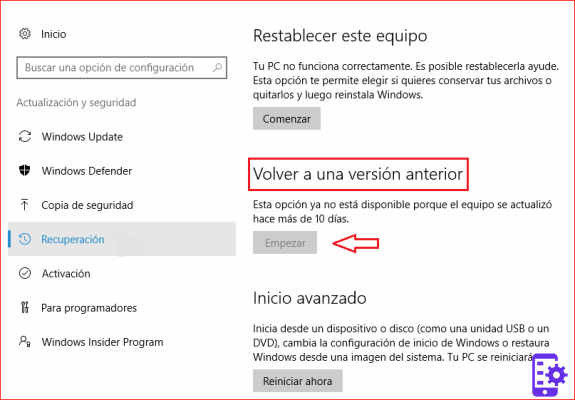
Una vez que haya seguido el asistente para desinstalar la actualización, se le pedirá que reinicia tu computadora. Volverá oficialmente a Windows 10 2004.
Lea también: Windows 10 20H2, un error dificulta la actualización
Windows 10 20H2 a Windows 10 1909 o anterior
El procedimiento para desinstalar Windows 10 20H2 en caso de una actualización completa es un poco más complicado y requiere algunos pasos adicionales. Le recordamos, como ya se mencionó, que es posible realizar la reversión solo dentro de los 10 días posteriores a la actualización, después de lo cual tendrá que reinstalar Windows 10 si desea volver a una compilación anterior.
- Hacer clic en Inicio y abre el Ajustes del sistema
- Ir a la sección Actualización y seguridad> Recuperación
- En la sección Regrese a la versión anterior de Windows haga clic en el botón Comienzo (se desactivará si ya han pasado más de 10 días)
- Se le preguntará por qué está desinstalando Windows 10 20H2 y luego se le pedirá que busque actualizaciones para intentar solucionar su problema.
- Si no está interesado, haga clic en el botón No gracias
- Después de las últimas advertencias, comenzará la desinstalación de Windows 10 20H2
Una vez que el asistente esté completo, se verá obligado a reinicia tu PC y luego se encontrará frente a la compilación de Windows 10 desde la que comenzó antes de instalar la actualización de octubre de 2020.
¿Necesita una licencia de Windows 10 Pro para su nueva PC de juegos? En Amazon está disponible por solo 9,90 euros, no te lo pierdas.
Windows 10 20H2, cómo volver a versiones anteriores

























